win11不显示最近使用的文件 如何设置 Windows 11 不显示最近打开的文件
更新时间:2023-09-07 13:45:02作者:xtliu
win11不显示最近使用的文件,Windows 11是微软最新发布的操作系统,它带来了许多令人兴奋的功能和改进,有些用户发现在Windows 11上,最近打开的文件不再显示在任务栏或开始菜单中。这对于习惯了快速访问最近使用的文件的用户来说可能是一个不便之处。但幸运的是,Windows 11提供了一种简单的设置方法,可以让我们自定义是否显示最近打开的文件。接下来我们将探讨如何设置Windows 11以不显示最近使用的文件,以满足个人使用习惯的需求。
步骤如下:
1.打开电脑后点,在开始界面点击“设置”。
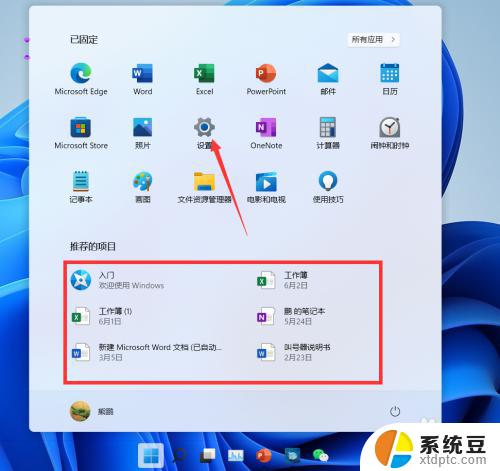
2.进入设置界面后,点击“个性化”。
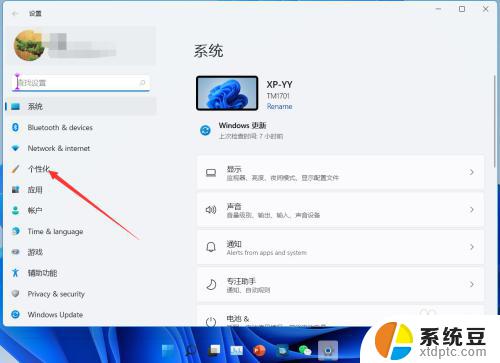
3.进入个性化界面后,点击“开始”。
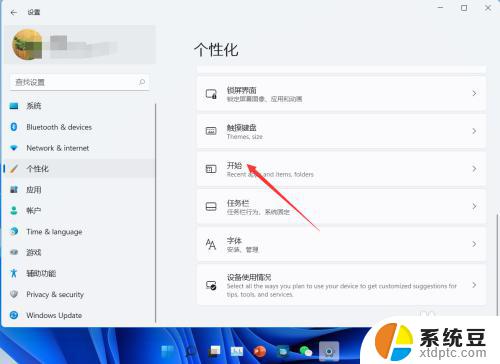
4.进入开始界面后,点击关闭“显示最近打开的项目”。
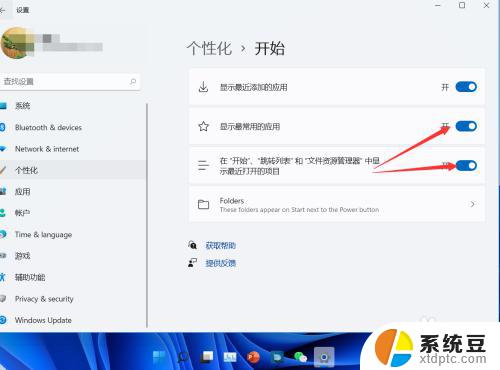
5.关闭后,windows 11就不会显示最近打开的文件了。
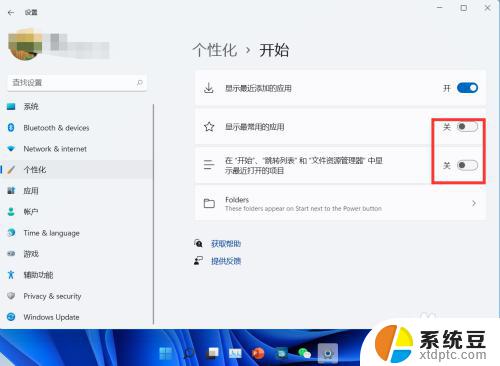
以上就是Win11不显示最近使用的文件的全部内容,如果你遇到了这种情况,那么你可以根据以上操作来解决,非常简单快速,一步到位。
win11不显示最近使用的文件 如何设置 Windows 11 不显示最近打开的文件相关教程
- win11文件夹显示文件夹内容 Win11怎样设置常用文件夹显示
- win11删除txt记录 如何删除word文档的最近使用记录
- win11电脑看不到缩略图 Win11打开文件夹不显示缩略图怎么办
- 显示隐藏文件win11 win11隐藏文件和文件夹的显示方法
- win11文件打开方式怎么选择 Windows11如何设置文件的默认打开方式
- win11怎么查看隐藏的文件夹 Win11如何显示隐藏文件夹和文件
- win11壁纸最近使用的图像怎么删除 电脑桌面壁纸删除步骤
- win11视频文件打不开显示无权限 Win11显示无权访问文档怎么处理
- win11用记事本打开文件 在Win11上怎么设置txt文本文件默认使用记事本打开
- windows11打不开gpedit.msc文件 win11gpedit.msc文件找不到怎么解决
- win11任务栏上面的新建桌面怎么 win11怎么新建桌面快捷方式
- win11怎么设置私密文件 Win11加密文档的详细设置方法
- win11系统内存查看 Windows11内存条大小查看方法
- win11电脑怎么看自身配置 Windows11怎么查看自己的电脑配置
- 如何解除打印机脱机状态 win11 打印机显示脱机状态怎么办
- win11电脑双屏幕怎么操作 笔记本连接双显示器步骤
win11系统教程推荐
- 1 win11任务栏上面的新建桌面怎么 win11怎么新建桌面快捷方式
- 2 win11电脑图标拖不动 Win11桌面图标无法拖动的解决方法
- 3 win11怎么取消自动排序 Excel 取消升序排序
- 4 win11卸载不了软件、 win11软件强制删除步骤
- 5 win11专业版文件系统错误-1073740771 Win11文件错误代码1073740771解决方法大全
- 6 win11强制调分辨率 笔记本分辨率如何设置
- 7 命令提示符win11在哪 怎么使用cmd命令提示符
- 8 如何获得win11电脑的管理员权限设置 Win11管理员权限如何设置
- 9 win11找到电脑系统设置 Windows11系统设置在哪里
- 10 win11游戏怎么选ps4 手柄 ps4手柄无线连接电脑设置
win11系统推荐